Vergadering plannen
U kunt vergaderingen plannen voor verschillende deelnemersgroepen, zoals bijvoorbeeld de ALV, het bestuur of een commissie.
De deelnemersgroep ALV is een vaste groep, waarvan VvEtotaal de leden bepaalt op basis van de vergaderdatum. Er worden alleen leden uitgenodigd die op de vergaderdatum een object in eigendom hebben en dus stemrecht hebben.
Andere deelnemersgroepen (bestuur, commissies, etc.) kunt u zelf definiëren en u bepaalt ook zelf wie lid is van een groep. Zie ook Instellingen voor vergadermodule.
Specifieke functionaliteit t.b.v. de ALV kunnen niet gebruikt worden voor een andere groep. Denk bijvoorbeeld aan de presentielijst met stemrecht.
Bij het plannen van een vergadering kunt u een bepaalde datum en tijd direct in de vergaderkalender zetten, maar het is ook mogelijk om meerdere data voor te stellen aan de genodigden om op basis van hun respons een definitief vergadermoment vast te stellen.
Voor iedere vergadering kunt een eerste en eventueel een tweede medewerker van uw kantoor aanwijzen die bij de vergadering aanwezig moeten zijn.
Hierdoor kunt u de beschikbaarheid van uw personeel inzichtelijk maken.
Bij het plannen van een vergadering heeft u een aantal knoppen tot uw beschikking waarmee u kunt zien welke vergaderingen al zijn ingepland.
In deze overzichten wordt onderscheid gemaakt tussen vergaderingen die wel en vergaderingen die niet definitief gepland zijn.
De definitieve vergaderingen worden met een groene markering getoond, de nog niet definitief geplande vergaderingen hebben een grijze markering.
Er zijn drie verschillende knoppen waarmee het overzicht getoond wordt:
|
|
datums
Een overzicht van alle geplande vergaderingen gesorteerd op datum-tijd.
Als er voor dezelfde dag meerdere vergaderingen gepland zijn, dan wordt er een rood vlaggetje getoond, zodat de beheerder kan beoordelen of er sprake is van een agenda-conflict.
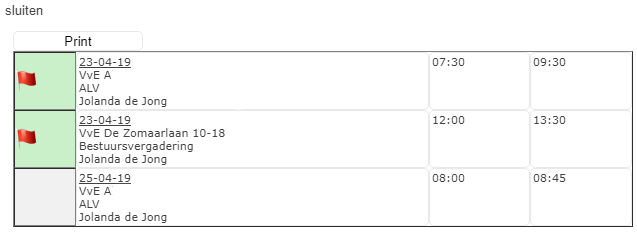 |
|
|
verenigingen
Een overzicht van alle geplande vergaderingen gesorteerd op vereniging, datum en tijd.
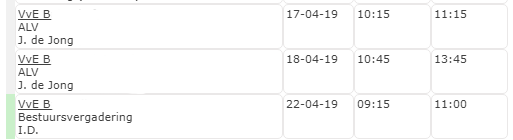 |
|
|
medewerkers
Een overzicht per medewerker van alle vergaderingen waar deze medewerker voor is ingepland.
Met een groen of grijs poppetje achter de naam van een medewerker wordt aangegeven of hij voor een vergadering de eerste of tweede medewerker is.
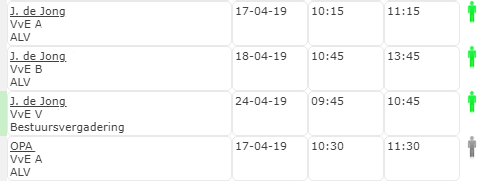 |
Plannen van een vergadering
Actie
Om een nieuwe vergadering in te plannen:
|
|
Ga naar beheerder-vergadermodule:
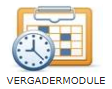 |
|
|
Open de tab vergadering plannen.
Vul de volgende velden in:
|
|
|
vereniging
Selecteer in het keuzemenu de VvE waarvoor u een vergadering wilt plannen.
|
|
|
vergadergroep
Selecteer in het keuzemenu de vergadergroep.
Als u hier voor ALV kiest, dan bepaalt het systeem op basis van de vergaderdatum welke eigenaren tot de groep ALV behoren. Alleen de eigenaren die op de bewuste datum een object in eigendom hebben, worden uitgenodigd.
U kunt zelf ook eigen vergadergroepen maken en daar leden aan toevoegen. Zie Instellingen voor vergadermodule.
|
|
|
onderwerp
Voer hier het onderwerp van de vergadering in.
|
|
|
De volgende stappen zijn afhankelijk van de vraag of u de vergadering direct in de agenda wilt plaatsen of dat u een aantal data wilt voorstellen aan de genodigden.
Als u de vergadering direct in de agenda wilt plaatsen, vul dan in de bovenste rij de volgende velden in zoals hieronder beschreven:
|
|
|
reactie eigenaar binnen
Laat dit veld op 0 dagen staan
|
|
|
statusveld
Vink dit veld aan, waardoor dit een definitieve vergadering wordt.
|
|
|
vergaderdatum en -tijd
Voer de datum, de begintijd en de eindtijd van de vergadering in.
|
|
|
medewerkers
Selecteer de eerste en eventueel een tweede medewerker (beheerder) die bij deze vergadering aanwezig moet zijn.
|
|
|
Als u een aantal data wilt voorstellen aan de genodigden, zodat u op basis van de respons een definitieve datum kunt vaststellen, dan kunt u een voorlopige vergadering plannen.
U kunt voor een voorlopige vergadering maximaal 3 data voorstellen.
Vul in dit geval de volgende velden in zoals hieronder beschreven:
|
|
|
reactie eigenaar binnen
Vul hier het aantal dagen in dat de genodigden hebben om te reageren.
|
|
|
statusveld
Vink dit veld niet aan.
|
|
|
vergaderdatum en -tijd
Voer de datum, de begintijd en de eindtijd van de vergadering in.
|
|
|
medewerkers
Selecteer de eerste en eventueel een tweede medewerker (beheerder) die bij deze vergadering aanwezig moet zijn.
|
|
|
Klik op opslaan.
Het vervolg is afhankelijk of u de vergaderdatum definitief heeft gemaakt:
|
|
|
Als u een definitieve vergadering heeft ingevoerd, wordt de vergadering groen getoond in de vergaderkalender.
Een voorlopige vergadering wordt in de kalender in het grijs getoond. Als later een van de voorstellen definitief wordt gemaakt, zal dit voorstel groen worden en de andere voorlopige data uit de kalender verdwijnen.
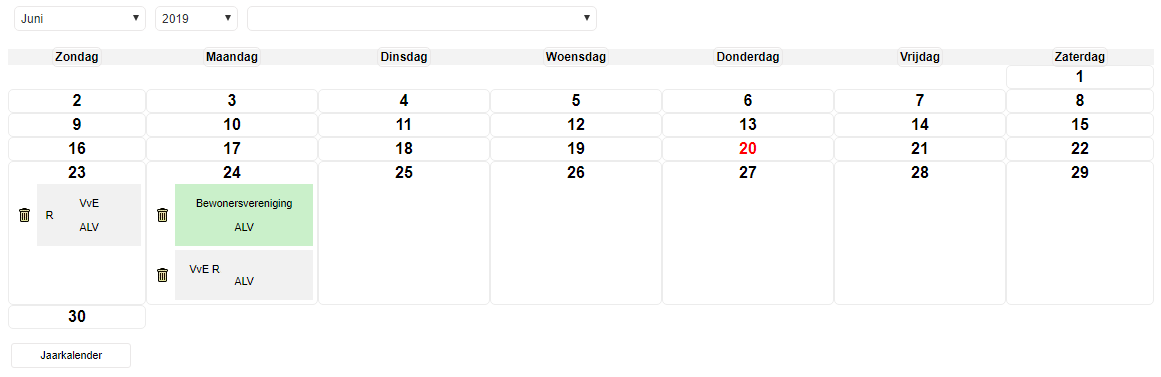 |
|
|
Als u geen definitieve vergadering heeft ingevoerd, wordt de vergadering in de vergaderkalender grijs getoond op iedere voorgestelde datum.
U kunt nu een voorstel voor vergaderdata versturen naar de genodigden:
|
|
|
Klik in de kalender op een van de voorgestelde data.
U komt voor deze VvE weer terug in het scherm vergadering plannen.
|
|
|
U heeft een nieuw veld op het scherm gekregen: mailtemplate.
Hier kiest u de lay-out die u wilt gebruiken voor de mail waarin de uitnodiging wordt verstuurd. Deze lay-out kunt u zelf maken in de correspondentiemodule.
Afhankelijk van de soort vergadering, een definitieve of voorlopige, kunt u specifieke variabelen gebruiken. Zie ook: Instellingen voor vergadermodule.
|
|
|
Als u een mailtemplate heeft geselecteerd, kunt u met de knop voorstel sturen de uitnodiging versturen naar de genodigden.
In de uitnodiging vindt een eigenaar een link (als u deze variabele tenminste heeft opgenomen, zie Instellingen voor vergadermodule), waarmee hij in VvEtotaal per voorgestelde vergaderdatum kan aangeven of hij wel of niet aanwezig zal zijn.
Zolang er geen definitieve datum is vastgesteld en de opgegeven periode niet voorbij is, kunnen eigenaren hun aanwezigheid wijzigen.
Ook kunt u nog data wijzigen en een nieuw voorstel sturen.
Let op: als u een nieuw voorstel stuurt (ongeacht of u de vergaderdata heeft gewijzigd), wordt alle respons van eigenaren gewist en moet iedereen opnieuw aangeven wanneer hij aanwezig zal zijn. Het is dan ook aan te raden om een tweede lay-out te maken voor het voorstel voor vergaderdata, zodat u in de tekst eigenaren kunt vragen om opnieuw hun aanwezigheid door te geven.
|
|
|
Als de periode waarin de genodigden kunnen aangeven of ze wel of niet aanwezig zullen zijn is gesloten, kunt u op basis van de respons besluiten welk vergadervoorstel u definitief maakt.
Vink voor de betreffende datum het statusveld
De gekozen vergadering zal als definitief (groen) in de kalender worden getoond. De niet gekozen voorstellen zullen uit de agenda worden verwijderd.
|
Informatie t.b.v. bepalen definitieve vergaderdatum
Als u een voorstel voor een voorlopige vergadering heeft verstuurd, hebben de eigenaren het door u aangegeven aantal dagen om te reageren.
Als eigenaren hebben gereageerd, ziet u bij vergadering plannen per voorgestelde vergaderdatum hoeveel eigenaren hebben aangegeven aanwezig te zijn en hoeveel procent van de stemmen dat betreft. Het aantal stemmen is uiteraard alleen van toepassing op een ALV en niet op andere vergaderingen.

Door bij een datum op  te klikken, kunt u zien welke eigenaar aanwezig zal zijn en hoeveel stemmen hij heeft.
te klikken, kunt u zien welke eigenaar aanwezig zal zijn en hoeveel stemmen hij heeft.
Daarnaast ziet u, als u bij het inrichten van de VvE het van toepassing zijnde modelreglement heeft geselecteerd, welke artikelen van toepassing zijn met betrekking tot de besluitvorming. Als u uitzonderingen op het modelreglement heeft ingevoerd (zie Instellingen voor vergadermodule), dan worden deze hier ook getoond.

Op basis van de te nemen besluiten, de van toepassing zijnde regels met betrekking tot het quorum en de toegezegde aanwezigheid van eigenaren, kunt u de juiste vergaderdatum bepalen.
